Existuje mnoho spôsobov, ako riadiť obchodné, školské a domáce projekty. Sledovať veci, ako sú časové harmonogramy a plány, zdroje ako ľudia, materiály a nástroje, a udržať to všetko v ľahko čitateľnom formáte, je však veľká výzva. Pozreli sme sa na tri rôzne typy softvéru na správu projektov na iPade, počnúc výkonným (a prémiovým) programom OmniPlan pre iPad. Tiež sme sa rýchlo pozreli na iScope, menej nákladný, ale jedinečný softvér na správu projekty s osobnejším pocitom, ako aj bezplatný Wunderlist, skvelá a bezplatná aplikácia pre spravodlivých riadenie úloh.
OmniPlan pre iPad: Vytváranie a správa projektov
So softvérom ako OmniPlan môžu vyškolení aj neškolení relatívne ľahko riadiť osobné a pracovné projekty. Pomáha však vedieť, čo robíte, než sa pokúsite zorganizovať kritický projekt, aj keď je to projekt pre domácnosť, ako je výstavba psieho domu. Všetky projekty sa skladajú z podobných vecí, ako sú časové harmonogramy, ľudské zdroje, finančné aspekty a podobne.
Pozrime sa, ako použiť OmniPlan na vytvorenie nového projektu - prvý krok k jeho riadeniu.
Po spustení programu OmniPlan sa spustí prehliadač dokumentov. Klepnutím na tlačidlo plus spustíte ďalší projekt.
Dvojitým klepnutím na názov projektu (v záhlaví) upravíte názov projektu. Potom klepnutím na tlačidlo informácií o projekte (druhé sprava v hornej časti - vyzerá to ako ikona kufra) zobrazte dialógové okno, v ktorom môžete nastaviť všetky podrobnosti o svojom projekte. Ak je váš projekt abstraktný, stále vo fáze plánovania, klepnite na oblasť Dátumy a nastavte ju na Neurčené. Potom môžu časové harmonogramy uvádzať T+1 dní alebo T+2, aby odkazovali na relatívne načasovanie, nie na konkrétne dátumy. Klepnutím na položku Smer nastavíte, či bude projekt plánovaný spätne od dátumu veľkého konca, napríklad pri plánovaní konferencie, alebo dopredu od dátumu veľkého začiatku, ako je vyučovanie triedy. Klepnutím na Zrnitosť nastavíte, ako naplánovať úlohy, z ktorých sa bude váš projekt skladať, pričom vyberiete Denné, Hodinové alebo Presné časové obdobia. Ak budú vaše úlohy splnené hlavne do niekoľkých dní, skúste to každú hodinu. Ak je projekt dlhší, vyskúšajte Daily. Tieto údaje zaokrúhlia termíny a časy vašej úlohy na najbližšiu hodinu alebo deň. Ak chcete veci naplánovať na konkrétnejšie časy, použite možnosť Presné.
Medzi ďalšie možnosti patria veci, ako je nastavenie jednotiek trvania a námahy alebo konverzie úsilia, ak váš projekt nie je súčasťou štandardného osemhodinového pracovného dňa alebo 40 -hodinového pracovného týždňa. Môžete tiež klepnúť na kartu Kalendár v hornej časti a nastaviť normálny pracovný čas, čo pomôže pri plánovaní alokácie zdrojov, ktoré zahŕňajú ďalších ľudí.
Keď je váš projekt nastavený, klepnutím mimo informačného dialógového okna sa vráťte na časovú os. V tomto mieste môžete klepnúť na ponuku Zobraziť a filtrovať podľa zdroja, stavu, typu alebo viditeľného rozsahu dátumov (raz naplnili ste svoj projekt úlohami), prepnite OmniPlan na sledovanie akýchkoľvek zmien a dokonca si vyberte Svetlý alebo Tmavý Téma.
Použitie časových harmonogramov úloh s OmniPlan pre iPad

Pozrime sa na vytvorenie časovej osi pre váš projekt. V kruhoch projektového riadenia sa takýto graf nazýva a Ganttov diagram. V zásade umiestňuje vaše úlohy, ciele a míľniky projektu do časovej osi, aby pomohol členom projektového tímu vedieť, čo majú urobiť prvé, druhé, tretie atď. Tento vizuálny systém pomáha manažérom vedieť, kedy veci zaostávajú.
Keď spustíte OmniPlan pre iPad, spustíte ho v prehliadači dokumentov, kde môžete upravovať všetky staršie projekty alebo vytvárať nové. Predvolené projekty OmniPlan sú pre koncert, sťahovanie, vývoj nových produktov a projekt Trilobite, nech je to čokoľvek. Ak chcete začať svoj vlastný projekt, klepnite na tlačidlo plus, ktoré sa nachádza v ľavej hornej časti obrazovky OmniPlan.
Dostanete nový, nepopulárny súbor projektu, šikovne pomenovaný „Môj projekt“ a vaša prvá úloha: Úloha 1. Dvakrát klepnite na názov projektu a môžete zadať nový. Ako „Váš projekt“ alebo „Prázdniny“.
Tentokrát klepnite na tlačidlo plus v pravom hornom rohu a zobrazí sa nová úloha. Zadajte názov tejto novej úlohy, ako bol pre vás zvýraznený. Potom klepnite na tlačidlo Hotovo na klávesnici. Trvanie svojej novej úlohy môžete upraviť potiahnutím posúvačov vľavo alebo vpravo od modrého pruhu trvania. Pri posúvaní sa zobrazenie nad úlohami dynamicky upravuje a ukazuje vám, ako dlho konkrétnu úlohu prideľujete.
Ďalej klepnutím na novo vytvorenú úlohu prepnete pruhy pripojenia. Rukoväte budú teraz vyzerať ako šípy. Presuňte šípku z prednej časti vašej novej úlohy na koniec úlohy 1, aby ste zistili, ako fungujú. Druhá úloha by mala skončiť spojená s koncom vašej prvej úlohy. Úlohy definované ako závislé sa automaticky zmenia, keď sa zmenia položky, od ktorých sú závislé.
Míľnik pridáte klepnutím a podržaním tlačidla plus v pravom hornom rohu. Toto je príznak, ktorý má pomôcť projektovým manažérom vedieť, kedy veci fungujú dobre (míľniky sa dosahujú včas) alebo kedy nie (míľniky sa úplne ignorujú). Pomenujte svoj míľnik niečím zaujímavým a potom klepnutím na Hotovo stratíte klávesnicu na obrazovke.
Kým projekty sú zvyčajne komplikovanejšie, vrátane zdrojov a alokácie aktív, tvorba a časová os vecí, ktoré chcete v danom projekte urobiť, je skvelý spôsob, ako začať s veľkými aj s veľkými projektmi malý.
Dohliadajte na zdroje pomocou OmniPlan pre iPad

Zdroje sú dôležité pre každý projekt. Sú to ľudia, vybavenie a materiál potrebný na dokončenie projektu. Aj keď len staviate stromček pre deti na dvore, stále musíte sledovať rezivo, klince a skrutky, typy nástrojov, ktoré budete potrebovať (ako píla, kladivo, atď.), a ľudia, ktorým lano pomôžete ty.
OmniPlan pre iPad môže pomôcť sledovať zdroje pre projekty, ktoré sú menšie alebo väčšie. Pozrime sa ako.
Spustite OmniPlan na svojom iPade a spustite projekt, ktorý ste vytvorili, šablónu alebo vytvorte nový projekt. Spravovaním zdrojov pre tento projekt klepnite na ikonu, ktorá vyzerá ako silueta osoby.
Klepnutím na zelené tlačidlo plus vedľa položky Nový zdroj pridáte ďalší. Ak chcete pridať ľudský zdroj, zadajte jeho meno, e -mail a pracovný čas (ak je k dispozícii). Ak je to pre váš projekt dôležité, môžete tiež použiť tlačidlá plus alebo mínus na úpravu ich jednotiek, účinnosti a ceny za použitie a ceny za hodinu.
Zariadenia a materiálne zdroje sa pridávajú a spravujú rovnakým spôsobom, aj keď materiály nemajú jednotku ani mieru účinnosti. Môžete tiež zoskupiť zdroje a spravovať ich všetky jedným ťahom/klepnutím.
Keď je čas na priradenie úloh, jednoducho vyberte úlohu alebo skupinu úloh v hlavnom okne OmniPlan a potom znova klepnite na tlačidlo Zdroje. Tentokrát však klepnite na kartu Priradiť zdroje v hornej časti, vyberte zdroj, ktorý chcete priradiť, a zistite jeho percento priradenia. Ak máte na rovnakú úlohu priradených dvoch ľudí rovnako, môžete si vybrať 50% priradených každému z nich.
OmniPlan pre iPad vám umožňuje automaticky vyrovnať zaťaženie zdrojov vždy, keď zmeníte ľudí alebo veci, ktoré sú potrebné pre váš projekt. Okrem toho môžete nastaviť možnosti tak, aby OmniPlan upravil trvanie alebo čísla úsilia v závislosti od typu projektu, ktorý riadite.
Krok nadol k iScope

S mottom, Gantt 4 Humans, iScope sľubuje, že vám poskytne výhody centralizovanej sady riadenia projektov, ako je OmniPlan (50 dolárov), za oveľa menej peňazí (5 dolárov) a oveľa menej starostí. Aj keď tu aplikáciu nehodnotím, zatiaľ sa mi páči to, čo vidím.
iScope používa to, čo nazýva horizontálne koľajnice, čo sú v zásade úlohy a plány v štýle Ganttovho diagramu.
Stiahnite si súbor bezplatná verzia iScope z iTunes App Store a spustite ho. Zobrazí sa vám rýchla prehliadka iScope prostredníctvom žltej lepiacej poznámky (nesúrodo pripnutej v hornej časti). Je to veľmi priateľský spôsob, ako začať proces. Prejdením prstom po prehliadke sa zobrazujú typické činnosti projektového manažmentu - vytváranie projektu, pridávanie úlohy, vybudovanie tímu s ľudskými zdrojmi a potom pridajte poznámky a obrázky na detaily a dokumentáciu.
iScope používa na ukladanie svojich súborov Dropbox, takže ich možno ľahko zdieľať s ostatnými. Integruje sa s upozorneniami systému iOS a príjemnými prvkami, ako je automatické dokončovanie úloh, prispôsobenie loga a možnosť importovať a pridávať obrázky. K dispozícii je dokonca aj jednoduchý prehliadač projektov, pomocou ktorého môžete vidieť všetky plánované projekty vo svojej kompetencii.
Bezplatnú verziu je možné úplne aktualizovať nákupom v aplikácii za 4,99 dolára, takže si ju môžete pred kúpou vyskúšať. Ich webová stránka má formulár pre akúkoľvek potrebnú podporu.
Už len letmý pohľad na bezplatnú verziu iScope stačil na to, aby som sa o ňu chcel podeliť ako o tip. Rozhranie je pomerne čisté, ľahko analyzovateľné okom. Ak je hlboký, profesionálny program riadenia projektov, ako je OmniPlan, pre vašu situáciu nadbytočný, ale aplikácia pre správu úloh Rovnako ako Wunderlist nie je dosť, mali by ste sa pozrieť na iScope, ktorý medzi nimi zrejme dobre zapadá extrémy.
Zadarmo správa úloh s Wunderlistom
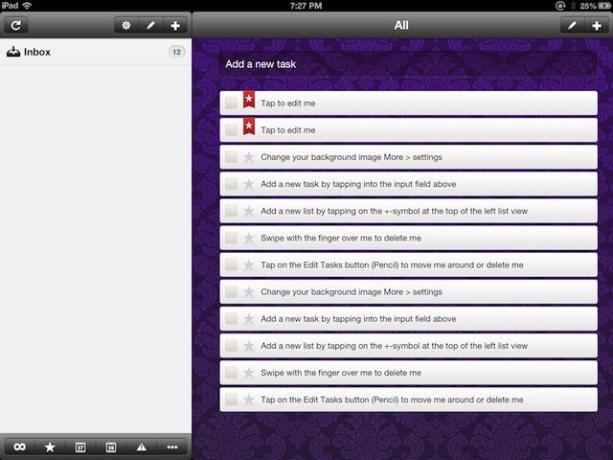
Udržať organizáciu svojich projektov je ťažké; bez ohľadu na to, či sú doma, v škole alebo v práci, projekty si väčšinou začínajú žiť vlastným životom. Dobrý správca úloh môže byť zásadný pre udržanie projektu v pohybe, včas a s minimom stresu. Wunderlist je k dispozícii pre iPad, je bezplatný a má niekoľko skvelých funkcií na zavedenie, čo z neho robí jasnú voľbu pre mnohých z nás, ktorí potrebujú lepšie riadiť svoje projekty a nepotrebujú zložitejší softvér, ako napríklad OmniPlan alebo iScope, vyššie.
Akonáhle to urobíte stiahnutý a nainštalovaný wunderlist, malo by sa otvoriť dvojité zobrazenie so zoznammi vľavo a úlohami vpravo. Doručená pošta má v sebe už nakonfigurované úlohy tutoriálu, aby vám ukázala laná.
Klepnite na prvú úlohu v zozname „Klepnutím ma upravíte“. Zobrazí sa okno Upraviť úlohy, ktoré vám umožní preklikať sa a premenujte položku, pridajte k nej poznámku, dátum splatnosti alebo pripomenutie, prepnite štítok priority a vložte ho do zoznam. To je veľa vecí na jedno klepnutie, však?
Pridajte nové úlohy klepnutím na pole na zadanie novej úlohy v hornej časti alebo klepnutím na ikonu plus v pravom hornom rohu. Buď jeden z nich pridá novú úlohu, ale ikona plus vám poskytne všetky polia úloh úprav, zatiaľ čo zadaný vstup vám poskytne iba názov vstupu, čo môže veci trochu urýchliť. Ak chcete odstrániť úlohu, jednoducho potiahnite prstom po položke úlohy. Ak chcete zmeniť poradie úloh, klepnite na ikonu ceruzky (v blízkosti ikony plus vpravo hore) a presuňte položky do ľubovoľného poradia, ktoré sa vám páči. Z tohto zobrazenia môžete tiež odstrániť položky.
Pridanie nových zoznamov pre organizáciu úloh je tiež jednoduché, rýchlym klepnutím na tlačidlo plus nad tablou Zoznamy. K dispozícii je tiež ikona ceruzky na preskupenie a odstránenie zoznamov úloh.
Dole v spodnej časti môžete triediť zobrazené úlohy pomocou rôznych tlačidiel filtra. Znak nekonečna vľavo zobrazuje všetky úlohy a tlačidlo s hviezdičkou zobrazuje iba úlohy označené hviezdičkou. Prvá ikona kalendára zobrazuje úlohy, ktoré sa majú vykonať dnes, zatiaľ čo druhá ikona kalendára zobrazuje úlohy na zajtra. Ikona elipsy zobrazí ponuku s filtrom na dokončené úlohy, úlohy, ktoré sa majú vykonať v nasledujúcich 7 dňoch, neskôr ako v konkrétny deň alebo úlohy bez dátumu splatnosti.
wunderlist sa tiež synchronizuje cez iCloud a vaše úlohy sa zobrazia na webe wunderlist, takže máte svoje veci takmer so sebou bez ohľadu na to, kam idete. Je to trochu podobné vlastným pripomienkam spoločnosti Apple, ale má niekoľko ďalších funkcií, ako sú vyššie popísané tlačidlá filtra, ktoré pomôžu organizácii udržať veľký alebo malý projekt.
Ak to vyskúšate, dajte nám vedieť, čo si o tom myslíte v komentároch. Je to zadarmo, takže sa o tom môžete presvedčiť sami. Existuje aj a verzia pre Mac, Android a Windows tiež.
